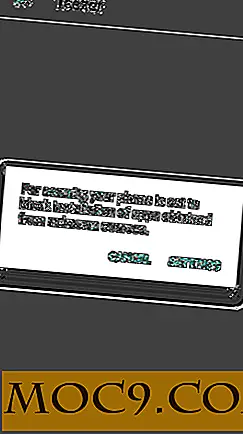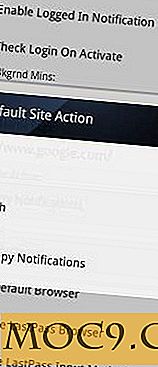Làm thế nào để tải xuống phụ đề tự động trong VLC
VLC là vua không thể tranh cãi về phát lại video trên PC. Chỉ đơn giản là không bằng nhau, được giúp bởi thực tế là mặc dù VLC hầu như không bao giờ thay đổi giao diện của nó, nó liên tục được cập nhật theo những cách nhỏ và chu đáo. Tải xuống phụ đề tích hợp là một ví dụ về điều này.
Nó từng là trường hợp mà bạn phải tải xuống phần mở rộng VLSub để tải xuống phụ đề trên VLC, nhưng tính năng tiện dụng hiện được tích hợp đầy đủ vào trình phát.
Những hướng dẫn này sẽ cho thấy cách sử dụng tính năng Tải xuống phụ đề tuyệt vời trên VLC.
1. Mở VLC và tải video. Trong menu Xem, bạn sẽ thấy tùy chọn “VLSub”. (Trong một số phiên bản của VLC, điều này được gọi là "Tải xuống phụ đề").

2. Trong cửa sổ VLSub, bạn có thể chọn ngôn ngữ phụ đề và thêm tiêu đề của phim. Nhấp vào nút "Tìm kiếm theo tên" để tìm nạp tất cả phụ đề có liên quan từ OpenSubtitles.org.
Nếu bạn thích, bạn có thể sử dụng nút "Tìm kiếm bằng băm", nơi nó sẽ tính toán giá trị băm cho video và tìm phụ đề phù hợp với băm này. Nếu bạn đã chuyển đổi video từ một định dạng này sang định dạng khác hoặc sửa đổi nó, phương thức băm sẽ không hoạt động tốt.

3. Khi bạn tìm thấy một kết quả phù hợp trong danh sách kết quả, hãy chọn nó và nhấp vào "Tải xuống lựa chọn". Sau đó, nó sẽ hiển thị "Liên kết tải xuống" màu xanh lam mà bạn có thể nhấp để mở hộp "Lưu dưới dạng". (Nếu PC của bạn hỏi bạn muốn mở liên kết như thế nào, chỉ cần chọn trình duyệt của bạn.)

Trong hộp "Lưu dưới dạng", chọn vị trí bạn muốn tải xuống tệp phụ đề. (Vị trí mặc định là vị trí của video hiện đang phát.) Khi đã xong, bạn sẽ có thể tải tệp phụ đề trong VLC.
VLSub là một phần mở rộng hữu ích mà làm cho VLC tốt hơn bây giờ mà nó được tích hợp đầy đủ, cho phép bạn xem video mà không lãng phí thời gian tìm kiếm trên Web cho các tập tin phụ đề chính xác. Hãy dùng thử và cho chúng tôi biết nếu nó phù hợp với bạn.
Bài viết này được xuất bản lần đầu vào tháng 7 năm 2013 và được cập nhật vào tháng 5 năm 2018.